Publicado el 10 de Octubre del 2018
2.133 visualizaciones desde el 10 de Octubre del 2018
525,4 KB
9 paginas
Creado hace 7a (22/05/2018)
OpenStax-CNX module: m18068
1
Programación modular con
LabVIEW*
Patxi Alkorta Egiguren
This work is produced by OpenStax-CNX and licensed under the
Creative Commons Attribution License 2.0
1 Programación modular
Como en el resto de los lenguajes de programación, también en LabVIEW, el concepto de programación
modular descansa sobre el elemento función. Esto quiere decir que la programación modular se basa en la
programación con funciones, es decir, que la función es la base de la programación modular. Muchas de
estas funciones son proporcionadas por el propio fabricante de software, y se presentan ordenadas por tipos
en las librerías de funciones. Estas librería pueden ser vistas si se pulsa con el botón derecho del ratón
sobre cualquier punto del diagrama de nuestra aplicación, a continuación se pulsa en la opción �nal del menú
�otante (doble ^ o extensión), con lo que se muestra el listado de las librerías de funciones. La mayoría de las
funciones que utilizaremos en este curso, serán las de la librería Programming (programación), Figure 1.
*Version 1.1: Oct 24, 2008 11:42 am +0000
http://creativecommons.org/licenses/by/2.0/
http://cnx.org/content/m18068/1.1/
�OpenStax-CNX module: m18068
2
Figure 1
Como se puede observar, si se despliega esta librería, las funciones aparecen ordenadas por tipos. Por
ejemplo, en el grupo Structures (estructuras), nos encontramos con las sentencias de repetición while y
for, las sentencias de secuenciación, las de selección, etc, con las que trabajaremos más adelante.
Por otro lado, el programador tiene la capacidad de generar por sí solo las funciones que necesita para el
desarrollo de sus aplicaciones. Cuando una misma tarea es requerida en varios puntos de la aplicación, en
lugar de construir esa porción del código (diagrama) de forma repetida, lo que se suele hacer es construirla
una vez y llamarla en todos los puntos de la aplicación que sea necesaria. Además, una vez construidas o
realizadas las funciones, el programador las puede utilizar en otros proyectos de aplicaciones futuras. Incluso
las puede mejorar y/o cambiar para utilizarlas en otras aplicaciones.
2 Creando un SubVI
Una función en el lenguaje de programación LabVIEW, es conocida con el nombre de SubVI (sub in-
strumento virtual). Veamos a continuación, cómo se construye una SubVI y lo fácil que resulta utilizarla.
Para ello, se utilizará el ejercicio propuesto Calculadora.vi del módulo anterior y se guardará como Cal-
culadora1.vi. En primer lugar se crea el código con el que se quiere hacer el SubVI, a continuación se
marca esa porción o bloque de código con el ratón y se ejecuta CreateSubVI, desde el menú Edit, con lo
que el código marcado queda asociado al nuevo SubVI con el icono standard de LabVIEW, Figure 2. Para
cambiar este icono, se hace doble click sobre él, donde se abre el archivo del SubVI y se ejecuta Ctrl+T
para ver tanto el panel como el diagrama de esta función. Tanto en el panel como en el diagrama, las salidas
aparecen nombradas por defecto con Numeric (izda), cuando lo que interesa es nombrarlas según su función
(dcha), ya que de lo contrario cuando vayamos a utilizar esta función no sabremos qué proporciona en cada
una de las salidas, Figure 3.
http://cnx.org/content/m18068/1.1/
�OpenStax-CNX module: m18068
3
Figure 2
Figure 3
A continuación, se pulsa el botón derecho de ratón sobre el símbolo del icono (arriba a la derecha del
diagrama) y se ejecuta Edit Icon, tras lo cual aparece la ventana de de�nición del icono del SubVI, Figure 4.
Este editor de iconos es muy fácil de utilizar, ya que es muy intuitivo. Para eliminar el contenido del icono
por defecto, se marca todo el contenido del mismo con la herramienta selección, habiéndo seleccionado
previamente en la paleta de herramientas, y pulsando Supr. A partir de ahí, se puede escribir desde el
teclado, para lo cual ha de seleccionarse la herramienta texto , o también se puede dibujar, utilizando la
herramienta lápiz, Figure 5.
http://cnx.org/content/m18068/1.1/
�OpenStax-CNX module: m18068
4
Figure 4: Editor de iconos de LabVIEW.
Figure 5: Herramientas de selección, lápiz y texto.
Para el caso que nos sigue, se utiliza la herramienta lápiz, con el que se dibujan los símbolos de las cuatro
operaciones aritméticas, Figure 6. Tras ello se pulsa OK, donde se puede observar que el icono que aparece
ahora tanto en esta función como en la aplicación donde la hemos creado (Calculadora1.vi) es el de�nido
por nosotros. A continuación, se guarda el archivo SubVI con el nombre Calc4 (SubVI).vi. Notar que
el su�jo SubVI que aparece entre paréntesis, en el nombre de la función, es insertado por la herramienta
LabVIEW de forma automática.
http://cnx.org/content/m18068/1.1/
�OpenStax-CNX module: m18068
5
Figure 6
El aspecto �nal que mostraría la aplicación utilizando el SubVI Calc4 sería el que aparece en la Figure 7
izquierda. Conviene comentar que esta función ha sido creada desde la aplicación Calculadora1.vi, pero a
partir de ahora, cuando es insertada para ser utilizada en alguna otra aplicación, habrá que identi�car cada
una de las entradas y salidas, por lo que tendrá que ser expandida desactivando su opción View As Icon,
Figure 7 derecha. Ésto también es válido para las funciones de librería de LabVIEW.
Figure 7
A partir de ahora, cada vez que se desee insertar cualquier SubVI previamente de�nido en cualquier
aplicación que tengamos abierta en ese momento, basta con ejecutar Select a VI, del menú �otante de
Functions del diagrama, Figure 8. En realidad, esta forma sirve para introducir tanto SubVIs como VIs,
en la aplicación abierta. Es conveniente comentar, que en este caso concreto, en un principio podríamos
pensar que se podía haber introducido el VI Calculadora1.vi directamente, el ejercicio propuesto en el
módulo anterior. Lo que ocurre es que tal y como se planteó, éste se ejecuta dentro de una sentencia while,
por lo que a nosostros nos sobra esta sentencia y por ello no nos sirve incluir este proyecto directamete. En
el caso de que ese proyecto no incluyera la sentencia while, entonces sí hubiese servido de SubVI.
http://cnx.org/content/m18068/1.1/
�OpenStax-CNX module: m18068
6
Figure 8
Hay que añadir, que la generación de iconos personalizados no está restringida solamente a SubVIs,
también es posible hacerlo en cuanquier VI.
De esta manera, utilzando las SubVIs, es posible establecer varios niveles de llamadas entre SubVIs, al
igual que ocurre con las funciones en los lenguajes de programación estructurada: una función es llamada
desde una aplicación, y ésta a su vez llama a otra y así sucesivamente. Ejecutando View/VI Hierarchy
es posible visualizar la jerarquía de llamadas entre SubVIs de una palicación dada. La Figure 9 muestra la
jerarquía del ejemplo que nos ocupa. Notar que el nivel superior es el entorno de desarrollo LabVIEW de
la aplicación Calculadora1.vi, y el inferior Calc4.vi.
Figure 9: Jerarquía de la nueva aplicación Calculadora1.vi
http://cnx.org/content/m18068/1.1/
�OpenStax-CNX module: m18068
7
3 La ayuda de LabVIEW
La herramienta LabVIEW dispone de una potente ayuda que facilita enormemente la tarea de programar.
Cuando tenemos alguna duda, nos la puede aclarar acudiendo a ella. Cuando queremos ampliar nuestros
conocimientos sobre las posibilidades que tiene la herramienta, también podemos acudir a ella, ya que en
realidad se trata de un libro en soporte informático. A continuación se van a describir las opciones más
utilizadas de la ayuda de esta herramienta: el menú Help, accesible tanto desde el panel como del diagrama.
Help/Show Help Context, al ejecutarla, esta opción queda marcada y ello indica que la ventana de
contexto (Context Help) está abierta. Esta ventana muestra la información resumida del objeto sobre
el cual se sitúa el cursor del ratón, funciona tanto con objetos del panel como con los del diagrama. La
Figure 10 muestra la información sobre el objeto divisor de dos operandos.
Figure 10
Si se quiere información más detallada, se pulsa sobre el link Detailed help, dentro de la ventana de
contexto, y a continuación aparece otra ventana, la de ayuda de LabVIEW (LabVIEW Help), donde se
muestra la información detallada, en este caso, de la función división, Figure 11.
http://cnx.org/content/m18068/1.1/
�OpenStax-CNX module: m18068
8
Figure 11
Help/Search the LabVIEW Help. . ., al ejecutar esta opción, aparece la ventana anterior LabVIEW
Help. En su parte izquierda muestra tres leng¨uetas. Así, Contenido, como su nombre indica, muestra la
información de las capacidades de LabVIEW organizada por temas y subtemas. Índice, sirve para realizar
búsquedas por todo el contenido de la ayuda, y Búsqueda, para hacer una búsqueda más profunda.
Justo sobre la mitad de la ventana, en el centro, aparece el botón Place on the block diagram, así, si se
pulsa sobre él, el objeto o función del que se muestra la información es colocado sobre el diagrama, sin tener
que saber en qué submenú de Functions se encuentra exactamente. Ahora bien, si se desea saber dónde se
encuentra exactamente (para ir conociendo la paleta de las funciones), se pulsará sobre el botón Find on
the Functions palette, donde a continuación aparecerá la ventana Functions. Siguiendo con el ejemplo
de la función Divide, si se desea saber dónde está exactamente esta función, al pulsar el mencionado botón,
aparece la ventana de Figure 12. Así podemos desplazarnos hacia arriba a través de esta paleta, mediante
el coamdo �echa hacia arriba, y conocer exactamente su ubicación en ella.
http://cnx.org/content/m18068/1.1/
�OpenStax-CNX module: m18068
9
Figure 12
4 Ejercicios propuestos
Exercise 1
Explora en la paleta de funciones Functions los menús Programming y Mathematics e intenta
comprender las funciones, una a una, que aparecen en ellas. Utiliza para ello el conocimiento que
tienes de haber cursado las asignaturas de tu carrera. Seguro que hay funciones que las identi�carás
nada más verlas, y
 Crear cuenta
Crear cuenta
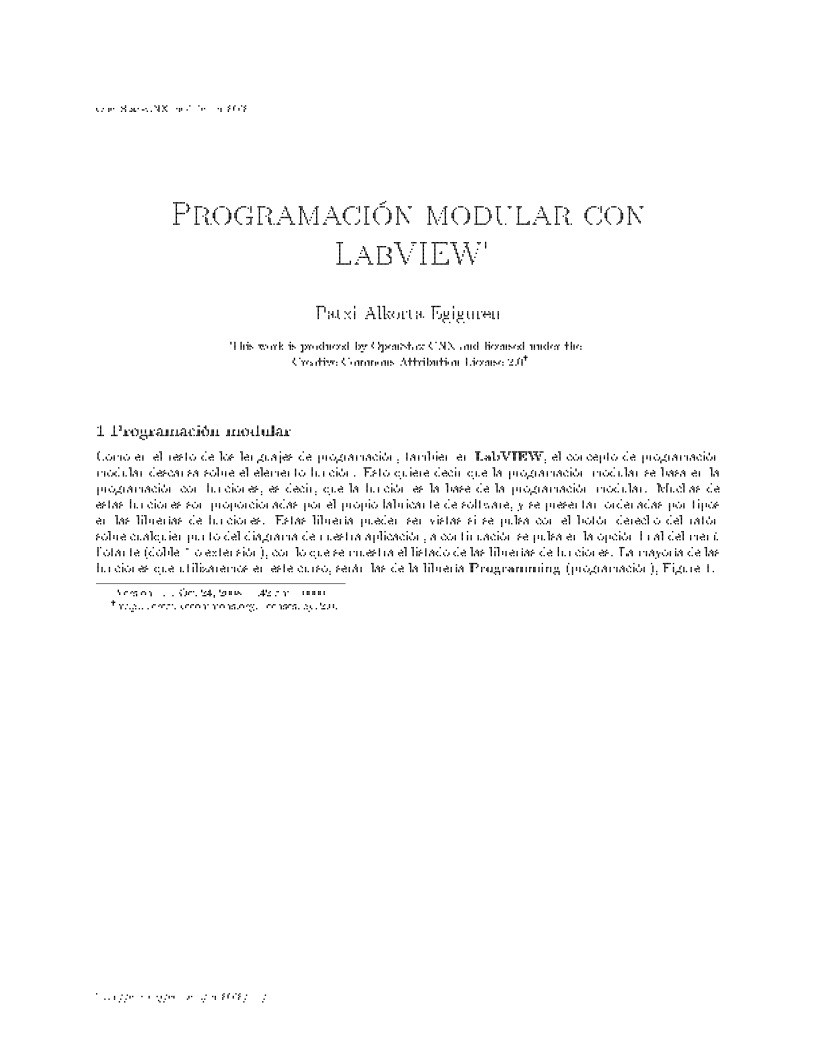

Comentarios de: Programación modular con LabView (0)
No hay comentarios